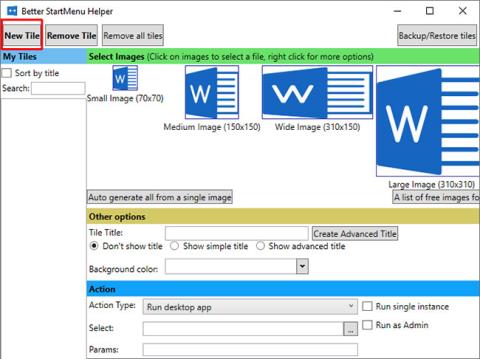Better StartMenu je nástroj pro vytváření vlastních dlaždic v nabídce Start systému Windows 10 v libovolné velikosti a s libovolným obrázkem, který chcete!
Z vlastních dlaždic můžete spouštět desktopové aplikace, ukládat aplikace, otevírat webové stránky, soubory a složky.
Better StartMenu funguje perfektně na Windows 10 ! Zde je návod, jak vytvořit vlastní živou dlaždici pomocí Better StartMenu.
Tento nástroj má dvě části: Lepší StartMenu a StartMenu Helper.
Program Helper ukládá data dlaždic, včetně názvu programu, ikony a cesty, zatímco Better StartMenu přidává dlaždice do nabídky Start. Chcete-li přidat vlastní živé dlaždice do nabídky Start systému Windows 10 pomocí této metody , musíte nainstalovat oba .
http://www.win10controller.com/betterstart/
Když StartMenu Helper dokončí stahování, klikněte pravým tlačítkem a extrahujte obsah souboru. Po extrahování obsahu archivu spusťte BetterStartMenuHelper.
Vytvořte ikonu Živé dlaždice v Better StartMenu Helper
Better StartMenu Helper je nástroj, který používáte k vytváření ikon živých dlaždic. Pomůže vám změnit velikost a upravit obrázek tak, aby odpovídal různým velikostem živých dlaždic. Ale k vytvoření vlastní živé dlaždice potřebujete nějaké vlastní ikony živé dlaždice.
Nejjednodušší způsob, jak najít výběr bezplatných vysoce kvalitních ikon, je pomocí Flaticons . Zde jsou balíčky ikon k dispozici ke stažení zdarma.
Pro dokončení stahování si musíte vytvořit bezplatný účet Flaticons. Po dokončení stahování rozbalte obsah archivu a vraťte se do Better StartMenu Helper.
Vyberte Nová dlaždice a vytvořte novou živou dlaždici. Poté vyberte Automaticky generovat vše z jednoho obrázku . Vezměte prosím na vědomí, že Better StartMenu vyžaduje soubory PNG k vytvoření vlastních živých dlaždic nabídky Start.

Vyberte Nová dlaždice a vytvořte novou živou dlaždici
Nakonfigurujte vlastní ikony živých dlaždic
Nyní v části Další možnosti pojmenujte svou novou vlastní živou dlaždici a rozhodněte se, zda chcete na této dlaždici zobrazit název. Dále zvolte, zda chcete dát živé dlaždici vlastní pozadí nebo ji nechat průhlednou.
V části Akce určíte, který program se otevře nová vlastní živá dlaždice. Nejprve vyberte možnost z rozbalovací nabídky. V tomto případě je to, co chcete, Spustit aplikaci pro stolní počítače , ale můžete vidět možnosti otevření složek, umístění souborů atd.

V části Vybrat vyberte cestu k souboru softwaru, který chcete otevřít
Nyní v části Vybrat vyberte cestu k souboru softwaru, který chcete otevřít . Klikněte na ikonu se třemi tečkami a vyhledejte program, vyberte jej a stiskněte OK.
Nebo přejděte na software v nabídce Start, klikněte pravým tlačítkem a vyberte Více > Otevřít umístění souboru . Poté klikněte pravým tlačítkem na aplikaci a vyberte Vlastnosti.
Přesné umístění souboru najdete spolu s Target. Tuto cestu k souboru můžete zkopírovat a vložit do Better StartMenu Helper.
Níže můžete nastavit libovolné softwarově specifické parametry otevírání. Udělejte to pouze v případě, že víte jistě, co děláte.
Nakonec klikněte na Generovat data dlaždice .
Připněte vlastní živou dlaždici do nabídky Start systému Windows 10
Nyní musíte otevřít software Better StartMenu. Nezavírejte však Pomocníka Better StartMenu. Lepší StartMenu stále potřebuje Otevřít pomocníka ke zpracování vlastních odkazů na živé dlaždice.
V pravém dolním rohu Better StartMenu Helper vyberte Run at startup . Tímto způsobem budete mít jistotu, že vaše vlastní živá dlaždice vždy funguje.

Stiskněte Připnout vybrat dlaždici do nabídky Start
Po otevření Better StartMenu objevíte svou vlastní živou dlaždici. Vyberte vlastní živou dlaždici a poté ve třetím sloupci stiskněte Připnout výběr dlaždice do nabídky Start .
3 Lepší alternativy StartMenu
Existují 3 alternativy k Better StartMenu, různé kvality. Většina alternativ umožňuje fungování vlastních odkazů Live Tile bez potřeby dalšího programu.
Zde jsou 3 lepší alternativy StartMenu:
- Připnout více : Vytvářejte velké vlastní mřížky živých dlaždic, zahrňte více zdrojů a připněte je všechny na úvodní obrazovku.
- Win10Tile : Vytvořte a připněte vlastní živé dlaždice do nabídky Start Windows 10.
- TileIconifier : Vlastní aplikace Live Tile s otevřeným zdrojovým kódem pro Windows 10.